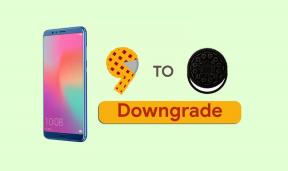لا يمكن إكمال شراء Steam خطأ ، كيفية الإصلاح؟
Miscellanea / / April 28, 2023
قامت شركة Valve Corporation بعمل رائع من خلال إطلاقها بخار كخدمة توزيع رقمي لألعاب الفيديو وواجهة متجر لإصدار الكمبيوتر الشخصي من العناوين. كما أنه يوفر أفضل مشغل ألعاب في فئته لتثبيت ألعاب الفيديو وتشغيلها مباشرة على أجهزة الكمبيوتر التي تعمل بنظام Windows باستخدام حساب Steam مع الكثير من الخيارات والتحديثات التلقائية. ومع ذلك ، يواجه بعض المستخدمين خطأ لا يمكن إكمال شراء Steam.
قد يحدث لك هذا الخطأ المحدد عندما تحاول شراء لعبة عبر Steam ، وتكون المعاملة غير مكتملة أو معلقة. نعم! إنه خطأ غير متوقع وأثر على مستخدمي Steam الذين يشعرون بالإحباط كثيرًا ويحتاجون إلى الإصلاح يدويًا. هناك احتمالات كبيرة أنه خلال وقت الذروة ، عندما يحاول عدد كبير من مستخدمي Steam شراء لعبة ، يبدأ الخطأ.
حسنًا ، لا يوجد ما يدعو للقلق لأن هذا نوع واحد من المشكلات من جانب الخادم ويمكن حله تلقائيًا عندما تدخل خوادم Steam في وضع التشغيل. يوصى بشدة بالانتظار لبضع ساعات أو حتى يوم واحد ثم محاولة شراء اللعبة المحددة عبر Steam باستخدام حساب Steam صالح. ومع ذلك ، إذا استمرت المشكلة ، يمكنك اتباع هذا الدليل.
اقرأ أيضا
الإصلاح: سطح Steam غير متصل بخوادم Steam
كيفية زيادة سرعة التنزيل على Steam
كيفية إصلاح إنجازات Steam وليس فتح خطأ
الإصلاح: Steam Link لا يتعرف على وحدات التحكم

محتويات الصفحة
-
ما هو السبب وراء عدم إمكانية إكمال شراء Steam خطأ؟
- 1. تحقق من حالة البخار
- 2. تحقق من اتصالك بالإنترنت
- 3. إلغاء المعاملات المعلقة على Steam
- 4. قم بتحديث عميل Steam
- 5. جرب شراء اللعبة عبر موقع Steam
- 6. لا تستخدم VPN
- 7. تأكد من صحة تفاصيل بطاقة الائتمان الخاصة بك
- 8. اتصل بدعم Steam
ما هو السبب وراء عدم إمكانية إكمال شراء Steam خطأ؟
وبحسب التقارير فإن رسالة الخطأ تقول: "حدث خطأ في عملية شراء Steam مؤخرًا." الذي يمكن أن يزعجك. بينما يتلقى بعض مستخدمي Steam رسالة خطأ أخرى ، "لا يمكن إتمام معاملتك لأن لديك معاملة معلقة أخرى في حسابك ". في كلتا الحالتين ، سيتعين عليك الاستمرار في تجربة المعاملة لفترة من الوقت بعد الانتظار لبضع ساعات.
إذا ألقينا نظرة سريعة على الأسباب المحتملة ، فستكون هناك احتمالية كبيرة لوجود مشكلة في اتصال الإنترنت في نهايتك ، أو إذا لم تكن هناك معاملات معلقة سابقة على Steam أو حساب Steam الخاص بك صالح. إذا كنت أحد الضحايا ، فيمكنك محاولة اتباع الحلول الممكنة أدناه والتي من المفترض أن تكون مفيدة. لذا ، دون مزيد من اللغط ، دعنا ندخل في الأمر.
الإعلانات
1. تحقق من حالة البخار
أولاً ، يجب أن تحاول التحقق من حالة خادم Steam عبر موقع DownDetector التابع لجهة خارجية ، والذي يوفر لك جميع المعلومات التي تحتاجها. يتضمن معلومات في الوقت الفعلي ومعلومات آخر 24 ساعة وخريطة الانقطاع المباشر والمزيد. عند كتابة هذا المقال ، يمكننا أن نرى مشكلة في الاتصال بالخادم وتسجيل الدخول ، والتي يمكن أن تزعجك. من الأفضل الانتظار لبضع ساعات ثم المحاولة مرة أخرى. إذا لم يكن ذلك مفيدًا ، فانتقل إلى الطريقة التالية.
2. تحقق من اتصالك بالإنترنت
يوصى أيضًا بالتحقق من اتصالك بالإنترنت من جانبك لأن المشكلات المتعلقة بالشبكة بالإضافة إلى مشكلات الاستقرار أو السرعة البطيئة يمكن أن تؤدي في النهاية إلى حدوث أخطاء متعددة على الإطلاق. يمكنك محاولة تبديل الشبكة السلكية إلى شبكة لاسلكية أو العكس للتحقق من المشكلة. إذا أمكن ، يمكنك أيضًا استخدام اتصال إنترنت مختلف.
3. إلغاء المعاملات المعلقة على Steam
يجب عليك أيضًا محاولة إلغاء المعاملات المعلقة على Steam للتحقق مما إذا كان خطأ "الشراء لا يمكن إتمامه" يزعجك أم لا. تأكد من اتباع الطريقة أدناه لإصلاحها.
- افتح ال بخار قاذفة> انقر فوق الخاص بك حساب تعريفي.
- اذهب إلى 'تفاصيل الحساب' > انقر فوق "عرض سجل الشراء".
- ستتمكن من رؤية جميع مشترياتك مدرجة هنا.
- تأكد من النقر فوق شراء معلق التي ترغب في إلغائها.
- الآن ، حدد "إلغاء مشترياتي" > بمجرد الانتهاء ، قم بتأكيده.
4. قم بتحديث عميل Steam
في بعض الأحيان ، يمكن لمشغل Steam القديم على جهاز الكمبيوتر أن يزعجك كثيرًا. يُقترح التحقق من تحديث عميل Steam يدويًا باتباع الخطوات أدناه.
- اخرج من عميل Steam> اضغط على Ctrl + Shift + Esc مفاتيح لفتح مدير المهام.
- الآن ، انقر فوق العمليات > تحديد بخار من القائمة.
- انقر فوق إنهاء المهمة > تأكد من تحديد كل المهام المتعلقة بـ Steam واحدة تلو الأخرى وأغلقها.
- بمجرد الانتهاء من ذلك ، أعد تشغيل الكمبيوتر ، وابدأ تشغيل Steam مرة أخرى.
- سيتحقق تلقائيًا من تحديثات العميل المتوفرة أثناء فتحه.
- تأكد من توصيل الكمبيوتر الشخصي بالإنترنت.
5. جرب شراء اللعبة عبر موقع Steam
سيكون من المفيد إذا حاولت أيضًا شراء اللعبة المعينة عبر صفحة ويب Steam الرسمية على جهاز الكمبيوتر الخاص بك عن طريق تسجيل الدخول إلى حساب صالح. في بعض الأحيان ، يمكن أن تساعد عملية المعاملات المباشرة عبر موقع الويب في إتمام عملية الشراء بسهولة تامة.
6. لا تستخدم VPN
لا تستخدم خدمة VPN (الشبكة الافتراضية الخاصة) على جهاز الكمبيوتر الخاص بك أو موجه Wi-Fi لتجنب مشاكل تأخير اختبار الاتصال (زمن الوصول) مع اتصال الخادم من منطقتك. في بعض الحالات ، يمكن أن تساعدك الشبكات الافتراضية الخاصة على الوصول إلى المحتوى المقيد جغرافيًا عن طريق الاتصال بخادم موقع مختلف. ومع ذلك ، يمكنه أيضًا زيادة وقت الطلب للمعاملات أو الاتصال بخوادم اللعبة.
7. تأكد من صحة تفاصيل بطاقة الائتمان الخاصة بك
إعلان
تأكد من تكوين تفاصيل بطاقة الائتمان الخاصة بك بشكل صحيح في تفاصيل الدفع قبل إجراء المعاملة. في بعض الأحيان ، قد يتسبب رقم CVV أو رقم البطاقة غير الصحيح في حدوث مشكلات في الدفع. يمكنك أيضًا التحقق من صلاحية بطاقة الائتمان بالإضافة إلى الحصة المحددة المتاحة بالتأكيد.
8. اتصل بدعم Steam
أخيرًا ، يجب عليك اتصل بدعم Steam لمزيد من المساعدة لأن إنشاء بطاقة دعم سيضمن تقدم القرار بشكل أسرع. بمجرد حل المشكلة أو إذا كان لديك سبب آخر ، سيتم إخطارك بالرد على التذكرة.
هذا كل شيء يا رفاق. نفترض أن هذا الدليل كان مفيدًا لك. لمزيد من الاستفسارات ، يمكنك التعليق أدناه.